audio TOYOTA SUPRA 2022 Brugsanvisning (in Danish)
[x] Cancel search | Manufacturer: TOYOTA, Model Year: 2022, Model line: SUPRA, Model: TOYOTA SUPRA 2022Pages: 410, PDF Size: 107.67 MB
Page 17 of 410
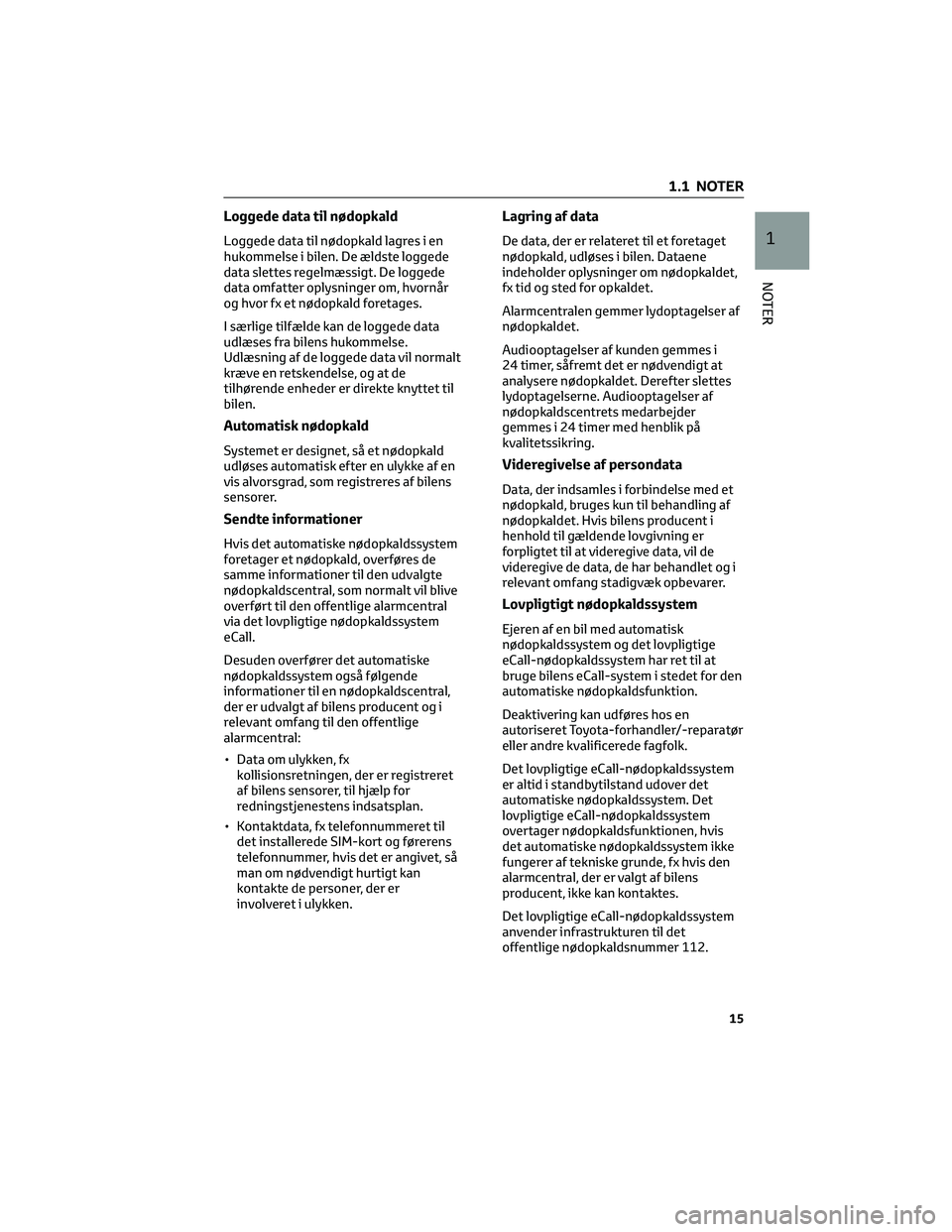
Loggede data til nødopkald
Loggede data til nødopkald lagres i en
hukommelse i bilen. De ældste loggede
data slettes regelmæssigt. De loggede
data omfatter oplysninger om, hvornår
og hvor fx et nødopkald foretages.
I særlige tilfælde kan de loggede data
udlæses fra bilens hukommelse.
Udlæsning af de loggede data vil normalt
kræve en retskendelse, og at de
tilhørende enheder er direkte knyttet til
bilen.
Automatisk nødopkald
Systemet er designet, så et nødopkald
udløses automatisk efter en ulykke af en
vis alvorsgrad, som registreres af bilens
sensorer.
Sendte informationer
Hvis det automatiske nødopkaldssystem
foretager et nødopkald, overføres de
samme informationer til den udvalgte
nødopkaldscentral, som normalt vil blive
overført til den offentlige alarmcentral
via det lovpligtige nødopkaldssystem
eCall.
Desuden overfører det automatiske
nødopkaldssystem også følgende
informationer til en nødopkaldscentral,
der er udvalgt af bilens producent og i
relevant omfang til den offentlige
alarmcentral:
• Data om ulykken, fx
kollisionsretningen, der er registreret
af bilens sensorer, til hjælp for
redningstjenestens indsatsplan.
• Kontaktdata, fx telefonnummeret til
det installerede SIM-kort og førerens
telefonnummer, hvis det er angivet, så
man om nødvendigt hurtigt kan
kontakte de personer, der er
involveret i ulykken.
Lagring af data
De data, der er relateret til et foretaget
nødopkald, udløses i bilen. Dataene
indeholder oplysninger om nødopkaldet,
fx tid og sted for opkaldet.
Alarmcentralen gemmer lydoptagelser af
nødopkaldet.
Audiooptagelser af kunden gemmes i
24 timer, såfremt det er nødvendigt at
analysere nødopkaldet. Derefter slettes
lydoptagelserne. Audiooptagelser af
nødopkaldscentrets medarbejder
gemmes i 24 timer med henblik på
kvalitetssikring.
Videregivelse af persondata
Data, der indsamles i forbindelse med et
nødopkald, bruges kun til behandling af
nødopkaldet. Hvis bilens producent i
henhold til gældende lovgivning er
forpligtet til at videregive data, vil de
videregive de data, de har behandlet og i
relevant omfang stadigvæk opbevarer.
Lovpligtigt nødopkaldssystem
Ejeren af en bil med automatisk
nødopkaldssystem og det lovpligtige
eCall-nødopkaldssystem har ret til at
bruge bilens eCall-system i stedet for den
automatiske nødopkaldsfunktion.
Deaktivering kan udføres hos en
autoriseret Toyota-forhandler/-reparatør
eller andre kvalificerede fagfolk.
Det lovpligtige eCall-nødopkaldssystem
er altid i standbytilstand udover det
automatiske nødopkaldssystem. Det
lovpligtige eCall-nødopkaldssystem
overtager nødopkaldsfunktionen, hvis
det automatiske nødopkaldssystem ikke
fungerer af tekniske grunde, fx hvis den
alarmcentral, der er valgt af bilens
producent, ikke kan kontaktes.
Det lovpligtige eCall-nødopkaldssystem
anvender infrastrukturen til det
offentlige nødopkaldsnummer 112.
1 .1 NOTER
15
1
NOTER
Page 48 of 410
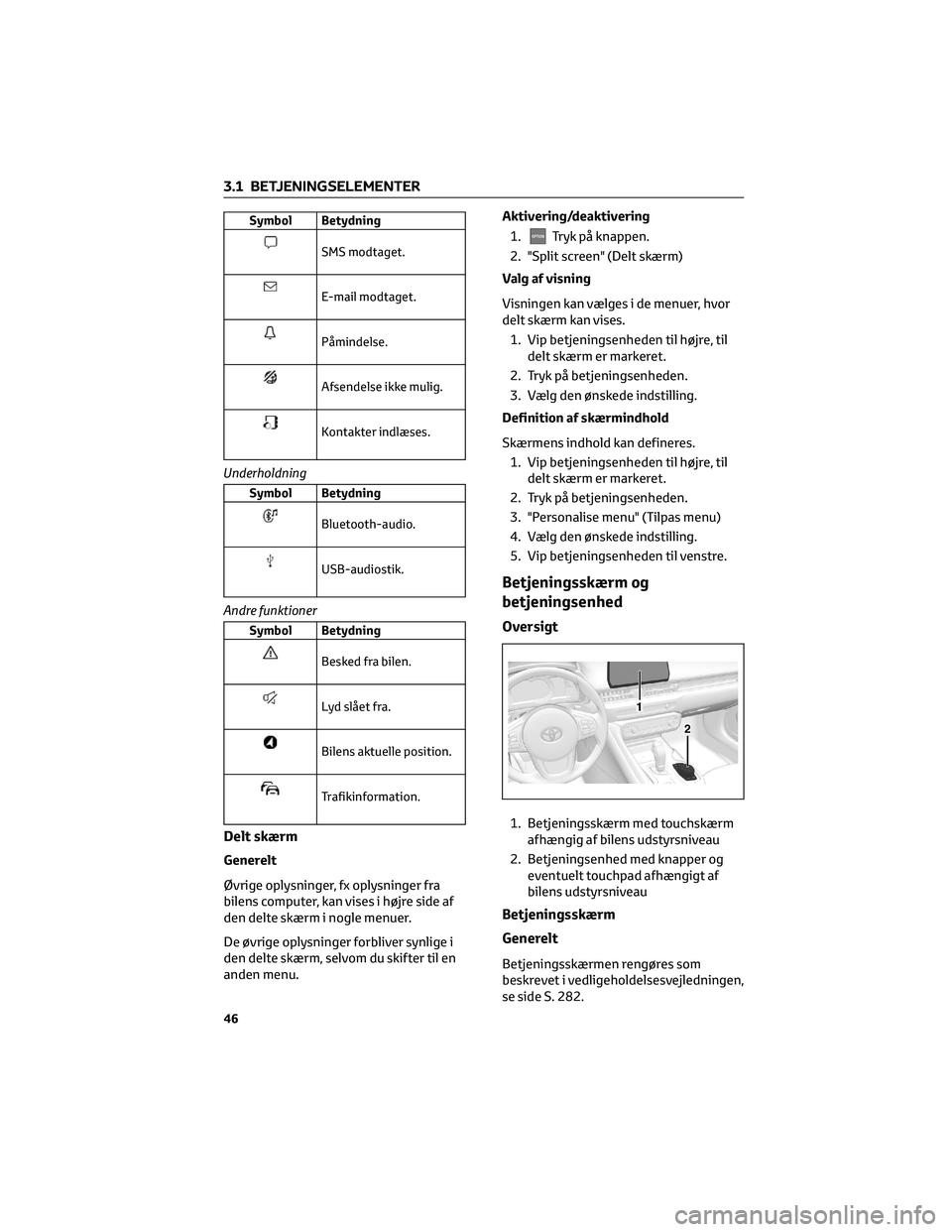
Symbol Betydning
SMS modtaget.
E-mail modtaget.
Påmindelse.
Afsendelse ikke mulig.
Kontakter indlæses.
Underholdning
Symbol Betydning
Bluetooth-audio.
USB-audiostik.
Andre funktioner
Symbol Betydning
Besked fra bilen.
Lyd slået fra.
Bilens aktuelle position.
Trafikinformation.
Delt skærm
Generelt
Øvrige oplysninger, fx oplysninger fra
bilens computer, kan vises i højre side af
den delte skærm i nogle menuer.
De øvrige oplysninger forbliver synlige i
den delte skærm, selvom du skifter til en
anden menu.Aktivering/deaktivering
1.
Tryk på knappen.
2. "Split screen" (Delt skærm)
Valg af visning
Visningen kan vælges i de menuer, hvor
delt skærm kan vises.
1. Vip betjeningsenheden til højre, til
delt skærm er markeret.
2. Tryk på betjeningsenheden.
3. Vælg den ønskede indstilling.
Definition af skærmindhold
Skærmens indhold kan defineres.
1. Vip betjeningsenheden til højre, til
delt skærm er markeret.
2. Tryk på betjeningsenheden.
3. "Personalise menu" (Tilpas menu)
4. Vælg den ønskede indstilling.
5. Vip betjeningsenheden til venstre.
Betjeningsskærm og
betjeningsenhed
Oversigt
1. Betjeningsskærm med touchskærm
afhængig af bilens udstyrsniveau
2. Betjeningsenhed med knapper og
eventuelt touchpad afhængigt af
bilens udstyrsniveau
Betjeningsskærm
Generelt
Betjeningsskærmen rengøres som
beskrevet i vedligeholdelsesvejledningen,
se side S. 282.
1
2
3.1 BETJENINGSELEMENTER
46
Page 54 of 410
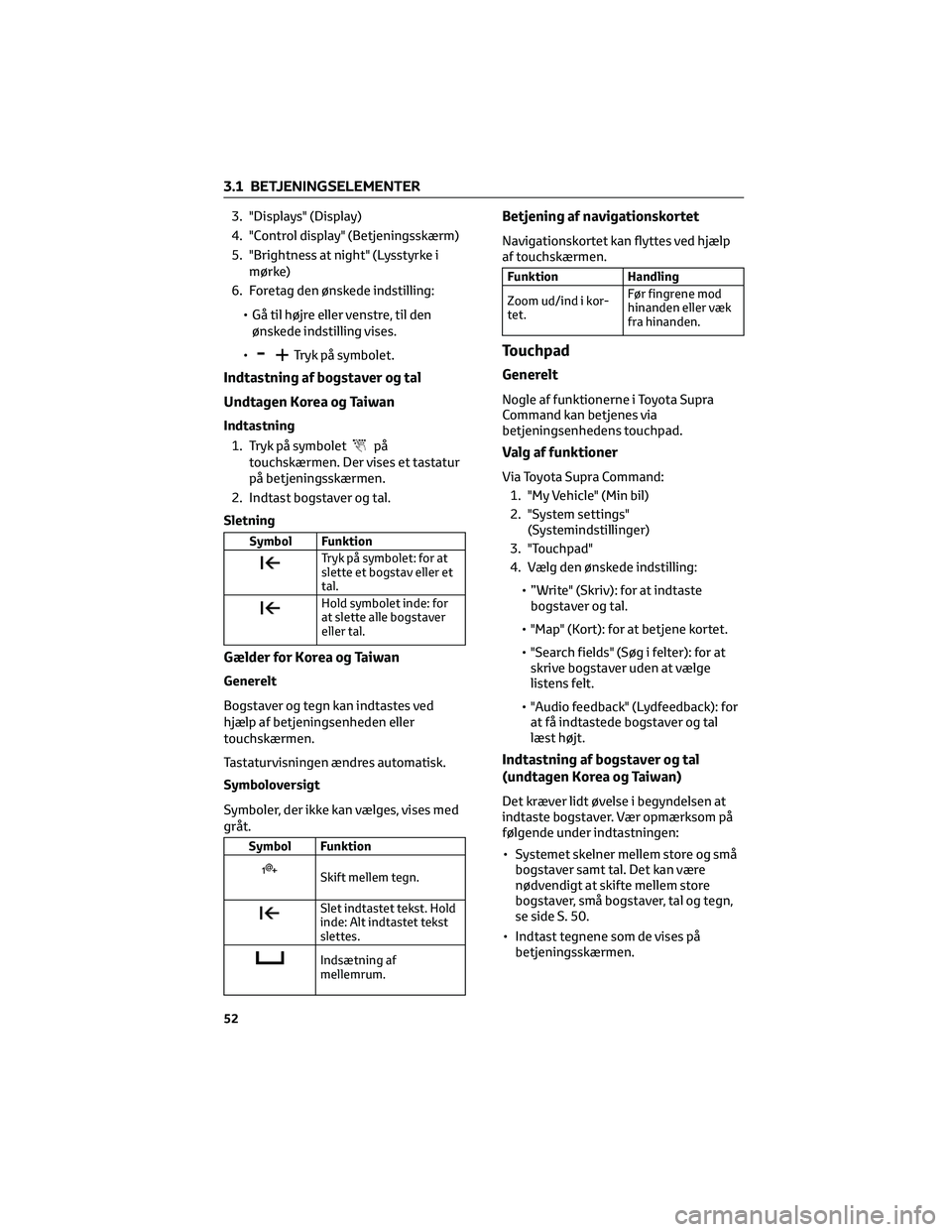
3. "Displays" (Display)
4. "Control display" (Betjeningsskærm)
5. "Brightness at night" (Lysstyrke i
mørke)
6. Foretag den ønskede indstilling:
• Gå til højre eller venstre, til den
ønskede indstilling vises.
•
Tryk på symbolet.
Indtastning af bogstaver og tal
Undtagen Korea og Taiwan
Indtastning
1. Tryk på symbolet
på
touchskærmen. Der vises et tastatur
på betjeningsskærmen.
2. Indtast bogstaver og tal.
Sletning
Symbol Funktion
Tryk på symbolet: for at
slette et bogstav eller et
tal.
Hold symbolet inde: for
at slette alle bogstaver
eller tal.
Gælder for Korea og Taiwan
Generelt
Bogstaver og tegn kan indtastes ved
hjælp af betjeningsenheden eller
touchskærmen.
Tastaturvisningen ændres automatisk.
Symboloversigt
Symboler, der ikke kan vælges, vises med
gråt.
Symbol Funktion
Skift mellem tegn.
Slet indtastet tekst. Hold
inde: Alt indtastet tekst
slettes.
Indsætning af
mellemrum.
Betjening af navigationskortet
Navigationskortet kan flyttes ved hjælp
af touchskærmen.
Funktion Handling
Zoom ud/ind i kor-
tet.Før fingrene mod
hinanden eller væk
fra hinanden.
Touchpad
Generelt
Nogle af funktionerne i Toyota Supra
Command kan betjenes via
betjeningsenhedens touchpad.
Valg af funktioner
Via Toyota Supra Command:
1. "My Vehicle" (Min bil)
2. "System settings"
(Systemindstillinger)
3. "Touchpad"
4. Vælg den ønskede indstilling:
• ”Write" (Skriv): for at indtaste
bogstaver og tal.
• "Map" (Kort): for at betjene kortet.
• "Search fields" (Søg i felter): for at
skrive bogstaver uden at vælge
listens felt.
• "Audio feedback" (Lydfeedback): for
at få indtastede bogstaver og tal
læst højt.
Indtastning af bogstaver og tal
(undtagen Korea og Taiwan)
Det kræver lidt øvelse i begyndelsen at
indtaste bogstaver. Vær opmærksom på
følgende under indtastningen:
• Systemet skelner mellem store og små
bogstaver samt tal. Det kan være
nødvendigt at skifte mellem store
bogstaver, små bogstaver, tal og tegn,
se side S. 50.
• Indtast tegnene som de vises på
betjeningsskærmen.
3.1 BETJENINGSELEMENTER
52
Page 57 of 410
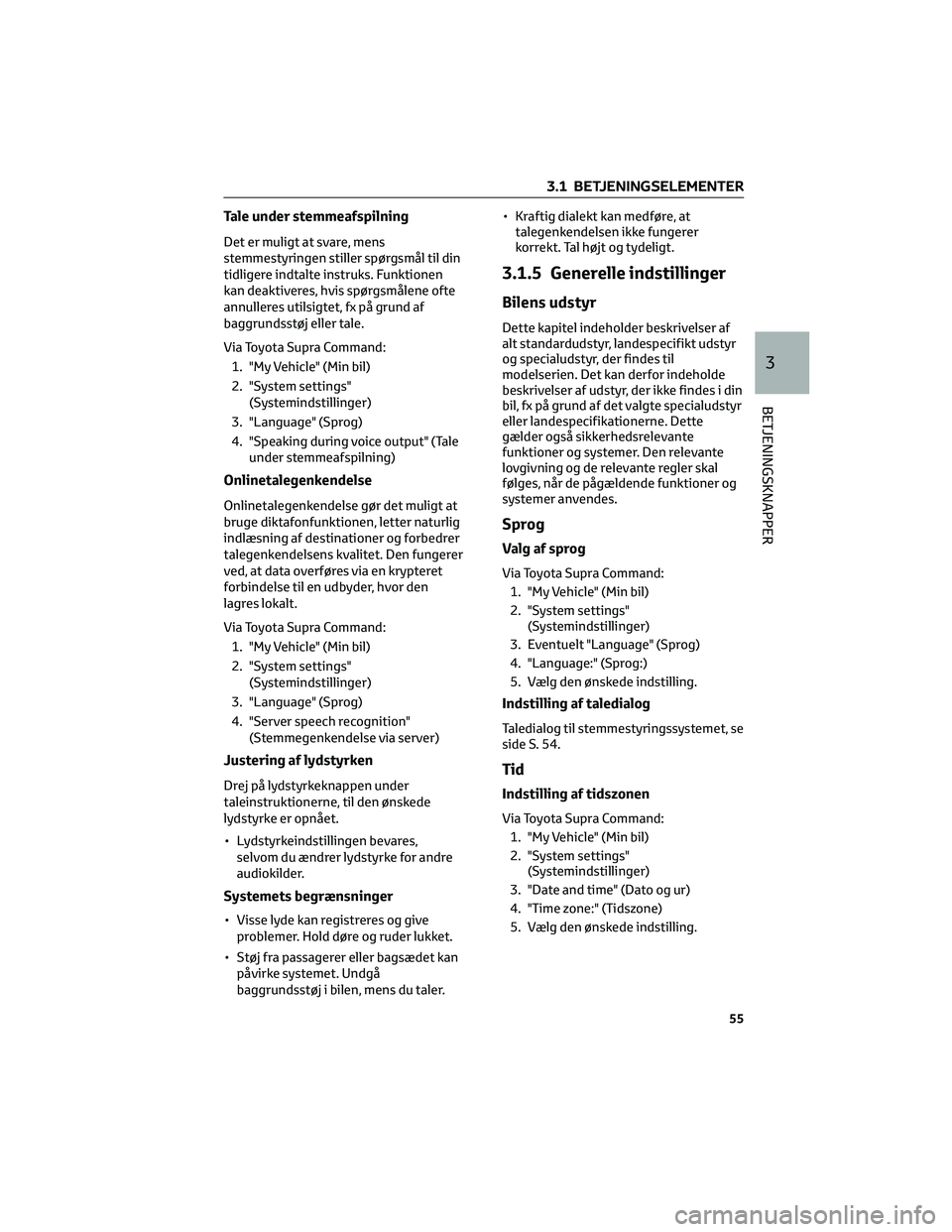
Tale under stemmeafspilning
Det er muligt at svare, mens
stemmestyringen stiller spørgsmål til din
tidligere indtalte instruks. Funktionen
kan deaktiveres, hvis spørgsmålene ofte
annulleres utilsigtet, fx på grund af
baggrundsstøj eller tale.
Via Toyota Supra Command:
1. "My Vehicle" (Min bil)
2. "System settings"
(Systemindstillinger)
3. "Language" (Sprog)
4. "Speaking during voice output" (Tale
under stemmeafspilning)
Onlinetalegenkendelse
Onlinetalegenkendelse gør det muligt at
bruge diktafonfunktionen, letter naturlig
indlæsning af destinationer og forbedrer
talegenkendelsens kvalitet. Den fungerer
ved, at data overføres via en krypteret
forbindelse til en udbyder, hvor den
lagres lokalt.
Via Toyota Supra Command:
1. "My Vehicle" (Min bil)
2. "System settings"
(Systemindstillinger)
3. "Language" (Sprog)
4. "Server speech recognition"
(Stemmegenkendelse via server)
Justering af lydstyrken
Drej på lydstyrkeknappen under
taleinstruktionerne, til den ønskede
lydstyrke er opnået.
• Lydstyrkeindstillingen bevares,
selvom du ændrer lydstyrke for andre
audiokilder.
Systemets begrænsninger
• Visse lyde kan registreres og give
problemer. Hold døre og ruder lukket.
• Støj fra passagerer eller bagsædet kan
påvirke systemet. Undgå
baggrundsstøj i bilen, mens du taler.• Kraftig dialekt kan medføre, at
talegenkendelsen ikke fungerer
korrekt. Tal højt og tydeligt.
3.1.5 Generelle indstillinger
Bilens udstyr
Dette kapitel indeholder beskrivelser af
alt standardudstyr, landespecifikt udstyr
og specialudstyr, der findes til
modelserien. Det kan derfor indeholde
beskrivelser af udstyr, der ikke findes i din
bil, fx på grund af det valgte specialudstyr
eller landespecifikationerne. Dette
gælder også sikkerhedsrelevante
funktioner og systemer. Den relevante
lovgivning og de relevante regler skal
følges, når de pågældende funktioner og
systemer anvendes.
Sprog
Valg af sprog
Via Toyota Supra Command:
1. "My Vehicle" (Min bil)
2. "System settings"
(Systemindstillinger)
3. Eventuelt "Language" (Sprog)
4. "Language:" (Sprog:)
5. Vælg den ønskede indstilling.
Indstilling af taledialog
Taledialog til stemmestyringssystemet, se
side S. 54.
Tid
Indstilling af tidszonen
Via Toyota Supra Command:
1. "My Vehicle" (Min bil)
2. "System settings"
(Systemindstillinger)
3. "Date and time" (Dato og ur)
4. "Time zone:" (Tidszone)
5. Vælg den ønskede indstilling.
3.1 BETJENINGSELEMENTER
55
3
BETJENINGSKNAPPER
Page 63 of 410
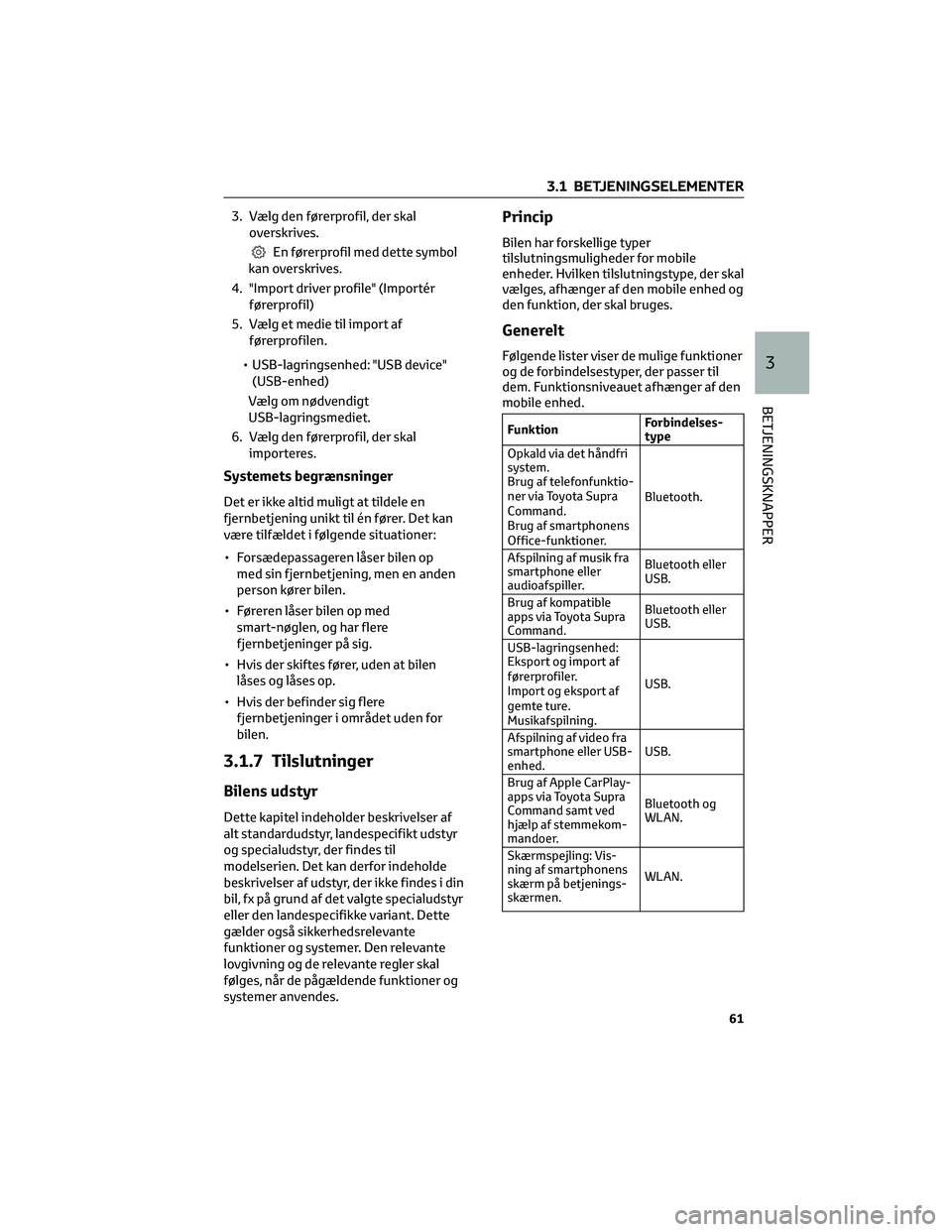
3. Vælg den førerprofil, der skal
overskrives.
En førerprofil med dette symbol
kan overskrives.
4. "Import driver profile" (Importér
førerprofil)
5. Vælg et medie til import af
førerprofilen.
• USB-lagringsenhed: "USB device"
(USB-enhed)
Vælg om nødvendigt
USB-lagringsmediet.
6. Vælg den førerprofil, der skal
importeres.
Systemets begrænsninger
Det er ikke altid muligt at tildele en
fjernbetjening unikt til én fører. Det kan
være tilfældet i følgende situationer:
• Forsædepassageren låser bilen op
med sin fjernbetjening, men en anden
person kører bilen.
• Føreren låser bilen op med
smart-nøglen, og har flere
fjernbetjeninger på sig.
• Hvis der skiftes fører, uden at bilen
låses og låses op.
• Hvis der befinder sig flere
fjernbetjeninger i området uden for
bilen.
3.1.7 Tilslutninger
Bilens udstyr
Dette kapitel indeholder beskrivelser af
alt standardudstyr, landespecifikt udstyr
og specialudstyr, der findes til
modelserien. Det kan derfor indeholde
beskrivelser af udstyr, der ikke findes i din
bil, fx på grund af det valgte specialudstyr
eller den landespecifikke variant. Dette
gælder også sikkerhedsrelevante
funktioner og systemer. Den relevante
lovgivning og de relevante regler skal
følges, når de pågældende funktioner og
systemer anvendes.
Princip
Bilen har forskellige typer
tilslutningsmuligheder for mobile
enheder. Hvilken tilslutningstype, der skal
vælges, afhænger af den mobile enhed og
den funktion, der skal bruges.
Generelt
Følgende lister viser de mulige funktioner
og de forbindelsestyper, der passer til
dem. Funktionsniveauet afhænger af den
mobile enhed.
FunktionForbindelses-
type
Opkald via det håndfri
system.
Brug af telefonfunktio-
ner via Toyota Supra
Command.
Brug af smartphonens
Office-funktioner.Bluetooth.
Afspilning af musik fra
smartphone eller
audioafspiller.Bluetooth eller
USB.
Brug af kompatible
apps via Toyota Supra
Command.Bluetooth eller
USB.
USB-lagringsenhed:
Eksport og import af
førerprofiler.
Import og eksport af
gemte ture.
Musikafspilning.USB.
Afspilning af video fra
smartphone eller USB-
enhed.USB.
Brug af Apple CarPlay-
apps via Toyota Supra
Command samt ved
hjælp af stemmekom-
mandoer.Bluetooth og
WLAN.
Skærmspejling: Vis-
ning af smartphonens
skærm på betjenings-
skærmen.WLAN.
3.1 BETJENINGSELEMENTER
61
3
BETJENINGSKNAPPER
Page 64 of 410
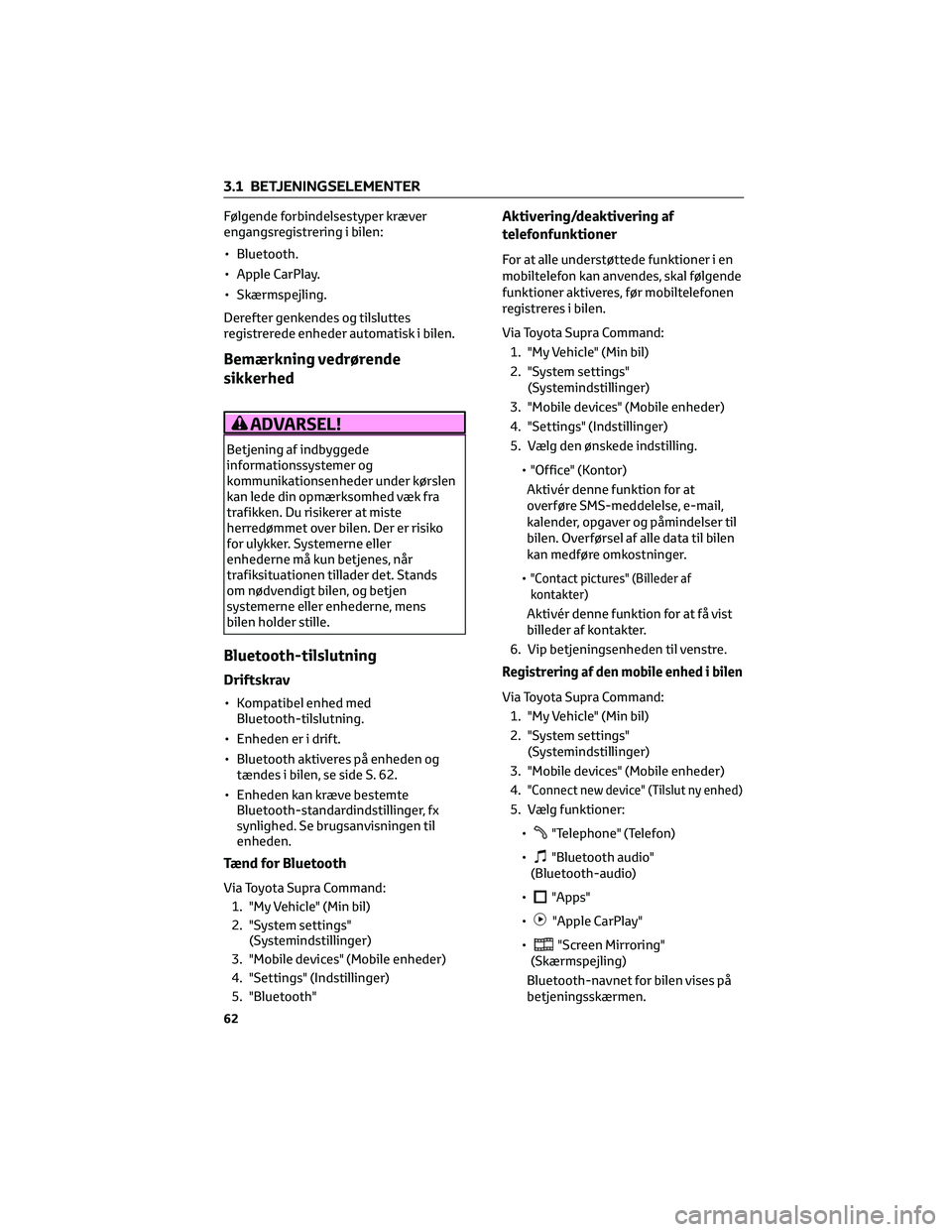
Følgende forbindelsestyper kræver
engangsregistrering i bilen:
• Bluetooth.
• Apple CarPlay.
• Skærmspejling.
Derefter genkendes og tilsluttes
registrerede enheder automatisk i bilen.
Bemærkning vedrørende
sikkerhed
ADVARSEL!
Betjening af indbyggede
informationssystemer og
kommunikationsenheder under kørslen
kan lede din opmærksomhed væk fra
trafikken. Du risikerer at miste
herredømmet over bilen. Der er risiko
for ulykker. Systemerne eller
enhederne må kun betjenes, når
trafiksituationen tillader det. Stands
om nødvendigt bilen, og betjen
systemerne eller enhederne, mens
bilen holder stille.
Bluetooth-tilslutning
Driftskrav
• Kompatibel enhed med
Bluetooth-tilslutning.
• Enheden er i drift.
• Bluetooth aktiveres på enheden og
tændes i bilen, se side S. 62.
• Enheden kan kræve bestemte
Bluetooth-standardindstillinger, fx
synlighed. Se brugsanvisningen til
enheden.
Tænd for Bluetooth
Via Toyota Supra Command:
1. "My Vehicle" (Min bil)
2. "System settings"
(Systemindstillinger)
3. "Mobile devices" (Mobile enheder)
4. "Settings" (Indstillinger)
5. "Bluetooth"
Aktivering/deaktivering af
telefonfunktioner
For at alle understøttede funktioner i en
mobiltelefon kan anvendes, skal følgende
funktioner aktiveres, før mobiltelefonen
registreres i bilen.
Via Toyota Supra Command:
1. "My Vehicle" (Min bil)
2. "System settings"
(Systemindstillinger)
3. "Mobile devices" (Mobile enheder)
4. "Settings" (Indstillinger)
5. Vælg den ønskede indstilling.
• "Office" (Kontor)
Aktivér denne funktion for at
overføre SMS-meddelelse, e-mail,
kalender, opgaver og påmindelser til
bilen. Overførsel af alle data til bilen
kan medføre omkostninger.
•
"Contact pictures" (Billeder af
kontakter)
Aktivér denne funktion for at få vist
billeder af kontakter.
6. Vip betjeningsenheden til venstre.
Registrering af den mobile enhed i bilen
Via Toyota Supra Command:
1. "My Vehicle" (Min bil)
2. "System settings"
(Systemindstillinger)
3. "Mobile devices" (Mobile enheder)
4.
"Connect new device" (Tilslut ny enhed)
5. Vælg funktioner:
•
"Telephone" (Telefon)
•
"Bluetooth audio"
(Bluetooth-audio)
•
"Apps"
•
"Apple CarPlay"
•
"Screen Mirroring"
(Skærmspejling)
Bluetooth-navnet for bilen vises på
betjeningsskærmen.
3.1 BETJENINGSELEMENTER
62
Page 65 of 410
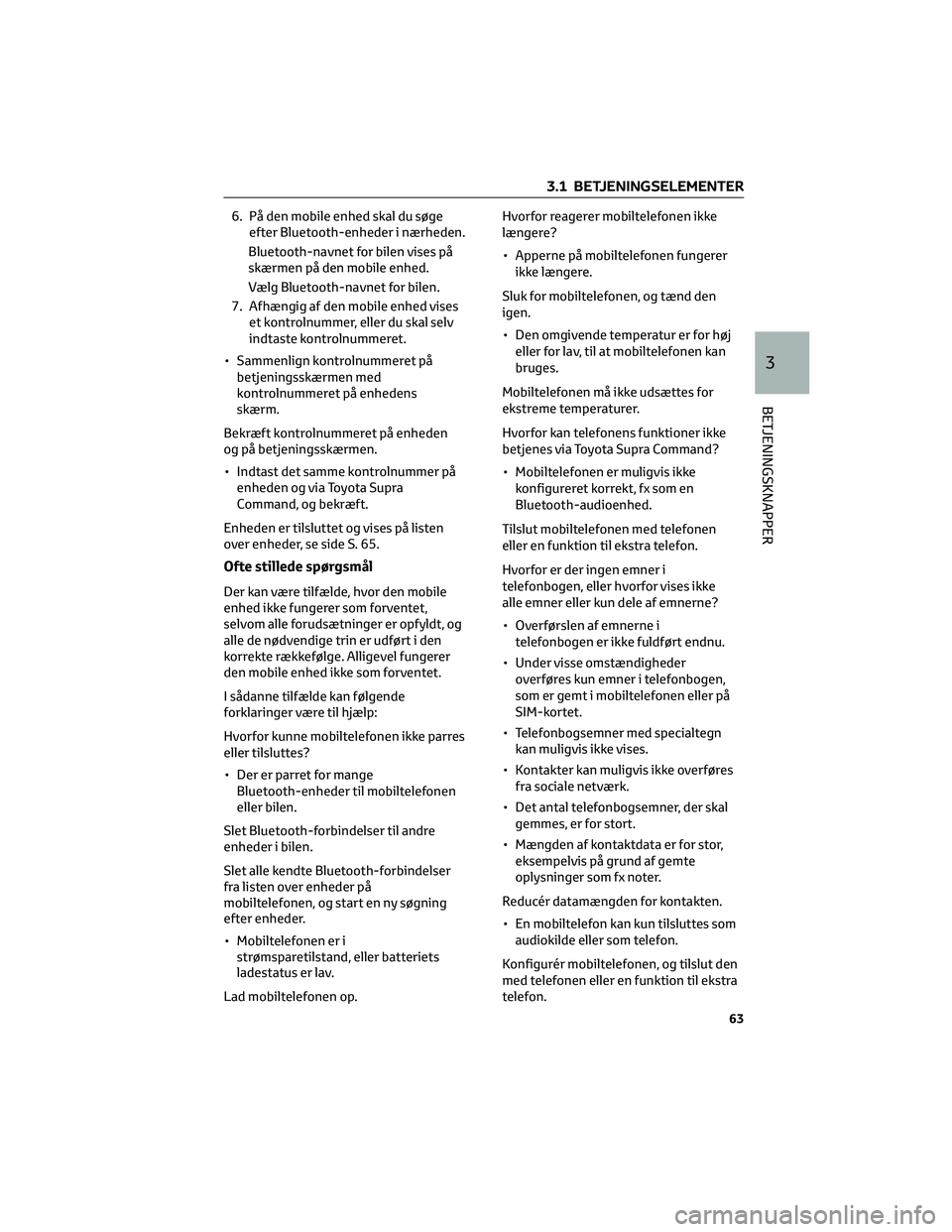
6. På den mobile enhed skal du søge
efter Bluetooth-enheder i nærheden.
Bluetooth-navnet for bilen vises på
skærmen på den mobile enhed.
Vælg Bluetooth-navnet for bilen.
7. Afhængig af den mobile enhed vises
et kontrolnummer, eller du skal selv
indtaste kontrolnummeret.
• Sammenlign kontrolnummeret på
betjeningsskærmen med
kontrolnummeret på enhedens
skærm.
Bekræft kontrolnummeret på enheden
og på betjeningsskærmen.
• Indtast det samme kontrolnummer på
enheden og via Toyota Supra
Command, og bekræft.
Enheden er tilsluttet og vises på listen
over enheder, se side S. 65.
Ofte stillede spørgsmål
Der kan være tilfælde, hvor den mobile
enhed ikke fungerer som forventet,
selvom alle forudsætninger er opfyldt, og
alle de nødvendige trin er udført i den
korrekte rækkefølge. Alligevel fungerer
den mobile enhed ikke som forventet.
I sådanne tilfælde kan følgende
forklaringer være til hjælp:
Hvorfor kunne mobiltelefonen ikke parres
eller tilsluttes?
• Der er parret for mange
Bluetooth-enheder til mobiltelefonen
eller bilen.
Slet Bluetooth-forbindelser til andre
enheder i bilen.
Slet alle kendte Bluetooth-forbindelser
fra listen over enheder på
mobiltelefonen, og start en ny søgning
efter enheder.
• Mobiltelefonen er i
strømsparetilstand, eller batteriets
ladestatus er lav.
Lad mobiltelefonen op.Hvorfor reagerer mobiltelefonen ikke
længere?
• Apperne på mobiltelefonen fungerer
ikke længere.
Sluk for mobiltelefonen, og tænd den
igen.
• Den omgivende temperatur er for høj
eller for lav, til at mobiltelefonen kan
bruges.
Mobiltelefonen må ikke udsættes for
ekstreme temperaturer.
Hvorfor kan telefonens funktioner ikke
betjenes via Toyota Supra Command?
• Mobiltelefonen er muligvis ikke
konfigureret korrekt, fx som en
Bluetooth-audioenhed.
Tilslut mobiltelefonen med telefonen
eller en funktion til ekstra telefon.
Hvorfor er der ingen emner i
telefonbogen, eller hvorfor vises ikke
alle emner eller kun dele af emnerne?
• Overførslen af emnerne i
telefonbogen er ikke fuldført endnu.
• Under visse omstændigheder
overføres kun emner i telefonbogen,
som er gemt i mobiltelefonen eller på
SIM-kortet.
• Telefonbogsemner med specialtegn
kan muligvis ikke vises.
• Kontakter kan muligvis ikke overføres
fra sociale netværk.
• Det antal telefonbogsemner, der skal
gemmes, er for stort.
• Mængden af kontaktdata er for stor,
eksempelvis på grund af gemte
oplysninger som fx noter.
Reducér datamængden for kontakten.
• En mobiltelefon kan kun tilsluttes som
audiokilde eller som telefon.
Konfigurér mobiltelefonen, og tilslut den
med telefonen eller en funktion til ekstra
telefon.
3.1 BETJENINGSELEMENTER
63
3
BETJENINGSKNAPPER
Page 66 of 410
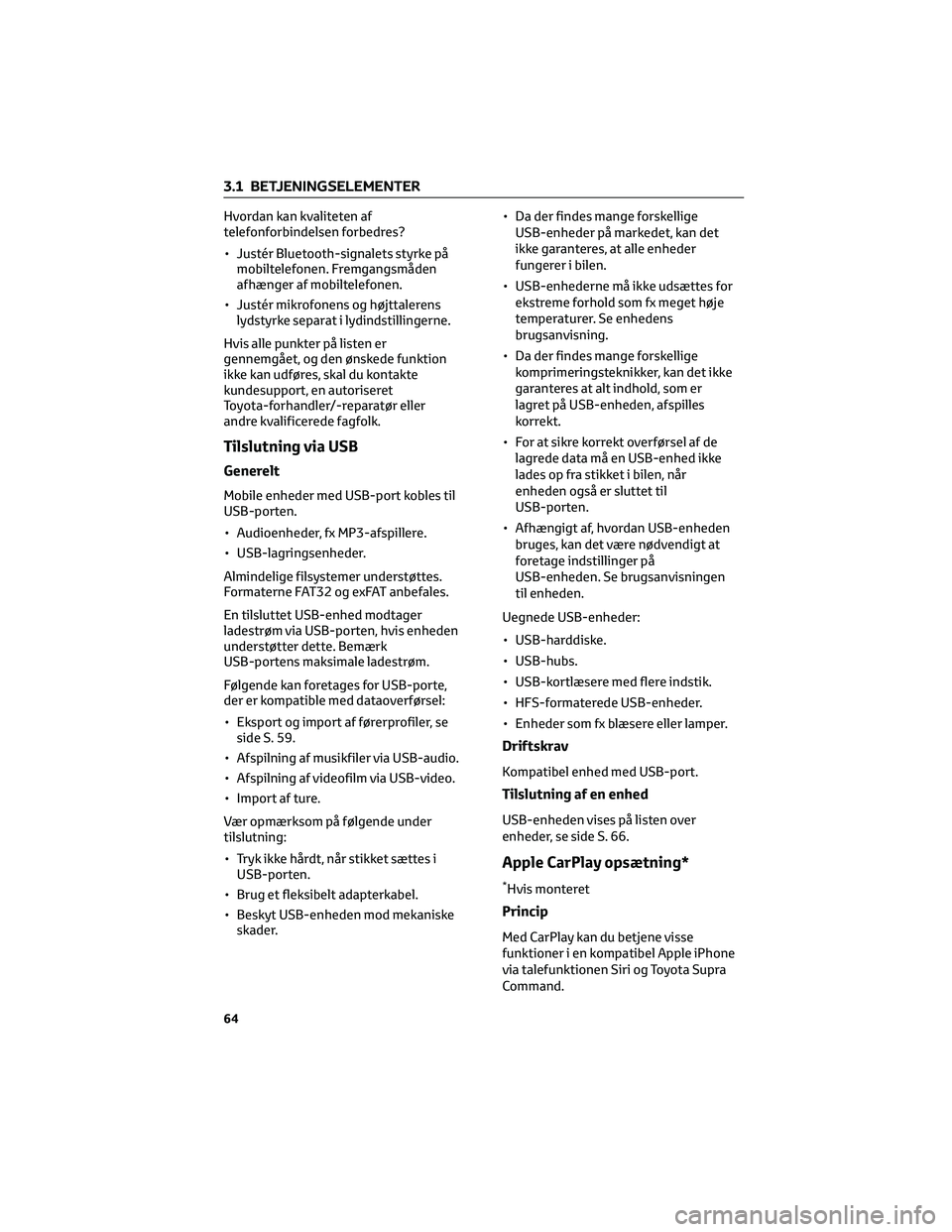
Hvordan kan kvaliteten af
telefonforbindelsen forbedres?
• Justér Bluetooth-signalets styrke på
mobiltelefonen. Fremgangsmåden
afhænger af mobiltelefonen.
• Justér mikrofonens og højttalerens
lydstyrke separat i lydindstillingerne.
Hvis alle punkter på listen er
gennemgået, og den ønskede funktion
ikke kan udføres, skal du kontakte
kundesupport, en autoriseret
Toyota-forhandler/-reparatør eller
andre kvalificerede fagfolk.
Tilslutning via USB
Generelt
Mobile enheder med USB-port kobles til
USB-porten.
• Audioenheder, fx MP3-afspillere.
• USB-lagringsenheder.
Almindelige filsystemer understøttes.
Formaterne FAT32 og exFAT anbefales.
En tilsluttet USB-enhed modtager
ladestrøm via USB-porten, hvis enheden
understøtter dette. Bemærk
USB-portens maksimale ladestrøm.
Følgende kan foretages for USB-porte,
der er kompatible med dataoverførsel:
• Eksport og import af førerprofiler, se
side S. 59.
• Afspilning af musikfiler via USB-audio.
• Afspilning af videofilm via USB-video.
• Import af ture.
Vær opmærksom på følgende under
tilslutning:
• Tryk ikke hårdt, når stikket sættes i
USB-porten.
• Brug et fleksibelt adapterkabel.
• Beskyt USB-enheden mod mekaniske
skader.• Da der findes mange forskellige
USB-enheder på markedet, kan det
ikke garanteres, at alle enheder
fungerer i bilen.
• USB-enhederne må ikke udsættes for
ekstreme forhold som fx meget høje
temperaturer. Se enhedens
brugsanvisning.
• Da der findes mange forskellige
komprimeringsteknikker, kan det ikke
garanteres at alt indhold, som er
lagret på USB-enheden, afspilles
korrekt.
• For at sikre korrekt overførsel af de
lagrede data må en USB-enhed ikke
lades op fra stikket i bilen, når
enheden også er sluttet til
USB-porten.
• Afhængigt af, hvordan USB-enheden
bruges, kan det være nødvendigt at
foretage indstillinger på
USB-enheden. Se brugsanvisningen
til enheden.
Uegnede USB-enheder:
• USB-harddiske.
• USB-hubs.
• USB-kortlæsere med flere indstik.
• HFS-formaterede USB-enheder.
• Enheder som fx blæsere eller lamper.
Driftskrav
Kompatibel enhed med USB-port.
Tilslutning af en enhed
USB-enheden vises på listen over
enheder, se side S. 66.
Apple CarPlay opsætning*
*Hvis monteret
Princip
Med CarPlay kan du betjene visse
funktioner i en kompatibel Apple iPhone
via talefunktionen Siri og Toyota Supra
Command.
3.1 BETJENINGSELEMENTER
64
Page 68 of 410
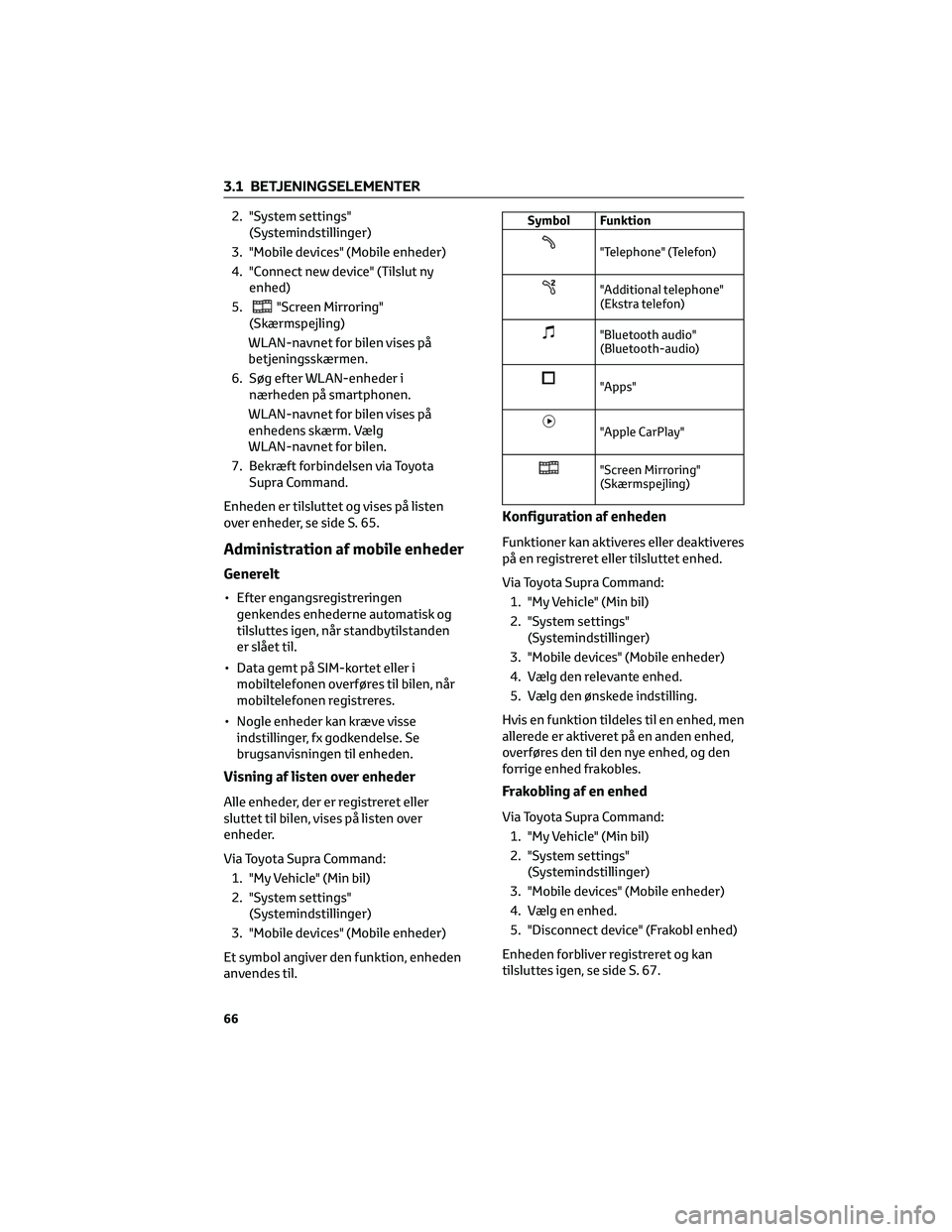
2. "System settings"
(Systemindstillinger)
3. "Mobile devices" (Mobile enheder)
4. "Connect new device" (Tilslut ny
enhed)
5.
"Screen Mirroring"
(Skærmspejling)
WLAN-navnet for bilen vises på
betjeningsskærmen.
6. Søg efter WLAN-enheder i
nærheden på smartphonen.
WLAN-navnet for bilen vises på
enhedens skærm. Vælg
WLAN-navnet for bilen.
7. Bekræft forbindelsen via Toyota
Supra Command.
Enheden er tilsluttet og vises på listen
over enheder, se side S. 65.
Administration af mobile enheder
Generelt
• Efter engangsregistreringen
genkendes enhederne automatisk og
tilsluttes igen, når standbytilstanden
er slået til.
• Data gemt på SIM-kortet eller i
mobiltelefonen overføres til bilen, når
mobiltelefonen registreres.
• Nogle enheder kan kræve visse
indstillinger, fx godkendelse. Se
brugsanvisningen til enheden.
Visning af listen over enheder
Alle enheder, der er registreret eller
sluttet til bilen, vises på listen over
enheder.
Via Toyota Supra Command:
1. "My Vehicle" (Min bil)
2. "System settings"
(Systemindstillinger)
3. "Mobile devices" (Mobile enheder)
Et symbol angiver den funktion, enheden
anvendes til.
Symbol Funktion
"Telephone" (Telefon)
"Additional telephone"
(Ekstra telefon)
"Bluetooth audio"
(Bluetooth-audio)
"Apps"
"Apple CarPlay"
"Screen Mirroring"
(Skærmspejling)
Konfiguration af enheden
Funktioner kan aktiveres eller deaktiveres
på en registreret eller tilsluttet enhed.
Via Toyota Supra Command:
1. "My Vehicle" (Min bil)
2. "System settings"
(Systemindstillinger)
3. "Mobile devices" (Mobile enheder)
4. Vælg den relevante enhed.
5. Vælg den ønskede indstilling.
Hvis en funktion tildeles til en enhed, men
allerede er aktiveret på en anden enhed,
overføres den til den nye enhed, og den
forrige enhed frakobles.
Frakobling af en enhed
Via Toyota Supra Command:
1. "My Vehicle" (Min bil)
2. "System settings"
(Systemindstillinger)
3. "Mobile devices" (Mobile enheder)
4. Vælg en enhed.
5. "Disconnect device" (Frakobl enhed)
Enheden forbliver registreret og kan
tilsluttes igen, se side S. 67.
3.1 BETJENINGSELEMENTER
66
Page 269 of 410
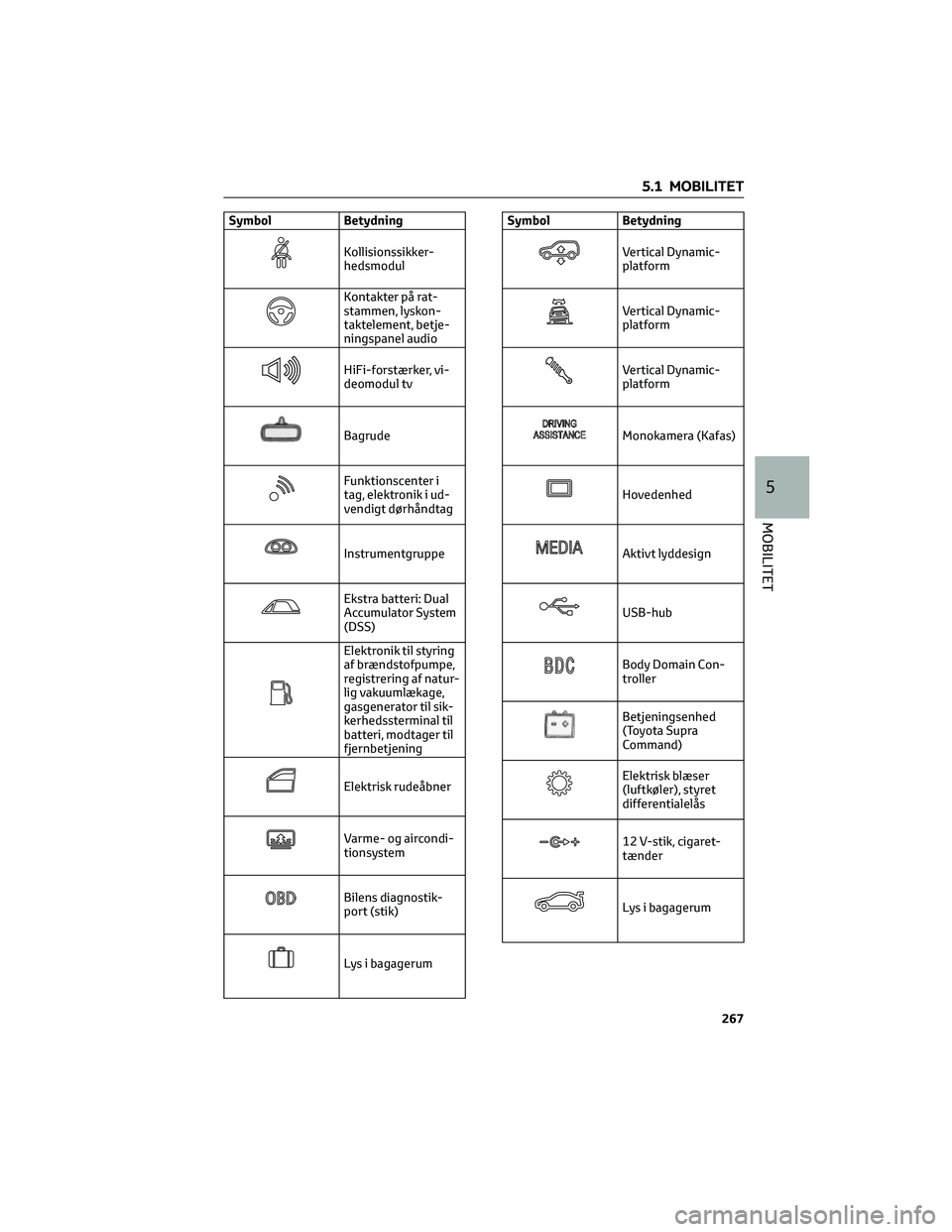
Symbol Betydning
Kollisionssikker-
hedsmodul
Kontakter på rat-
stammen, lyskon-
taktelement, betje-
ningspanel audio
HiFi-forstærker, vi-
deomodul tv
Bagrude
Funktionscenter i
tag, elektronik i ud-
vendigt dørhåndtag
Instrumentgruppe
Ekstra batteri: Dual
Accumulator System
(DSS)
Elektronik til styring
af brændstofpumpe,
registrering af natur-
lig vakuumlækage,
gasgenerator til sik-
kerhedssterminal til
batteri, modtager til
fjernbetjening
Elektrisk rudeåbner
Varme- og aircondi-
tionsystem
Bilens diagnostik-
port (stik)
Lys i bagagerum
Symbol Betydning
Vertical Dynamic-
platform
Vertical Dynamic-
platform
Vertical Dynamic-
platform
Monokamera (Kafas)
Hovedenhed
Aktivt lyddesign
USB-hub
Body Domain Con-
troller
Betjeningsenhed
(Toyota Supra
Command)
Elektrisk blæser
(luftkøler), styret
differentialelås
12 V-stik, cigaret-
tænder
Lys i bagagerum
5.1 MOBILITET
267
5
MOBILITET